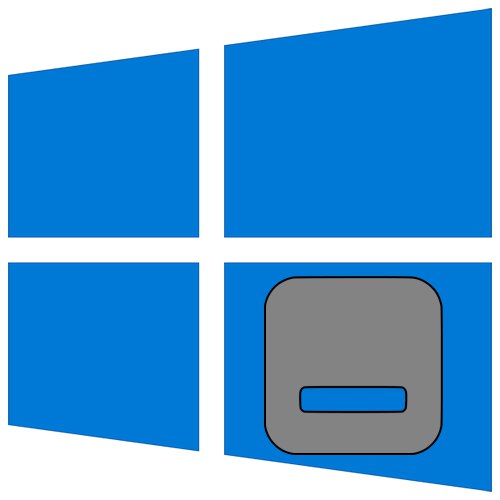
Številni uporabniki pri delu za računalnikom ali prenosnikom pogosto odprejo več programov hkrati in uporabljajo veliko oken. Včasih je v takih situacijah treba vse okrniti. V tem članku vam bomo podrobno povedali, kako natančno je to mogoče uporabiti v Windows 10.
Zmanjšanje vseh oken v sistemu Windows 10
Obstajajo štirje glavni načini za zmanjšanje vseh odprtih oken naenkrat med prvih deset. Izvajajo se z uporabo vgrajenih sistemskih orodij in ne zahtevajo dodatne programske opreme. Končni rezultat bo povsod enak, zato izberite način, ki vam je najbolj všeč. Spodaj vam bomo podrobno povedali o vsakem od njih.
1. način: ustvarite posnetek
S to metodo lahko enostavno ustvarite poseben pripomoček, ki bo ob aktiviranju samodejno zmanjšal vsa odprta okna. To se naredi na naslednji način:
- Vsako priročno mesto na disku oz "Namizje" desni klik. V kontekstnem meniju, ki se odpre, premaknite kazalec miške nad črto "Ustvari"in nato v naslednjem spustnem podmeniju kliknite element "Besedilni dokument".
- Ustvarjenemu dokumentu lahko daste popolnoma katero koli ime ali pa ga privzeto pustite. Odprite besedilno datoteko in vanjo vnesite naslednje vrstice kode:
[Lupina]
Ukaz = 2
IconFile = explorer.exe, 3
[Opravilna vrstica]
Ukaz = ToggleDesktop - Nato pritisnite bližnjico na tipkovnici v aktivnem oknu urejevalnika "Shift + Ctrl + S"... Lahko pa uporabite zavihek "Mapa" in spustni meni "Shrani kot".
- V oknu, ki se odpre, določite mesto, kamor bo datoteka shranjena. Na trdem disku lahko izberete kateri koli imenik, saj ni pomembno. Lahko dodelite katero koli ime, glavna stvar je, da s piko označite pripono za imenom "SCF"... Na koncu pritisnite gumb "Shrani".
- Nato lahko zaprete okno urejevalnika besedil. Ni treba shraniti njene vsebine. Pojdite v imenik, v katerem ste shranili datoteko s pripono "SCF" in ga zaženite tako, da dvokliknete LMB.
- Po zagonu pripomočka bodo vsa okna zmanjšana. Po želji ga lahko pritrdite "Opravilne vrstice" ali ustvarite bližnjico kjer koli želite. Upoštevajte, da bo ustvarjena ploščad imela standardno ikono. Na običajne načine ga ne bo mogoče spremeniti, če pa želite, lahko za te namene uporabite posebno programsko opremo.
Preberite tudi: Namestitev novih ikon v sistem Windows 10

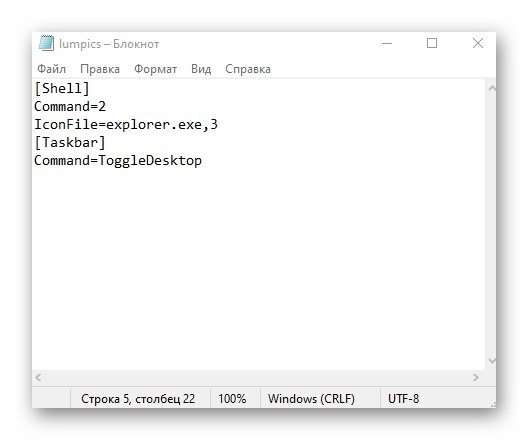
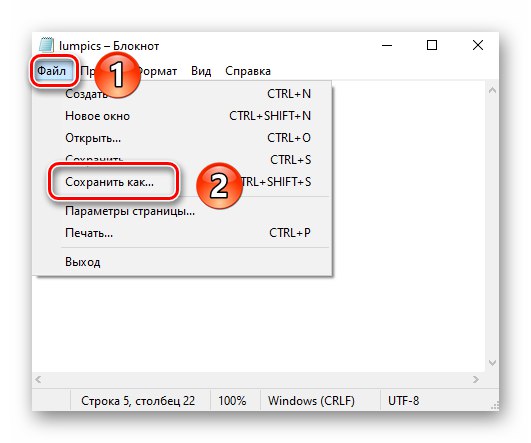

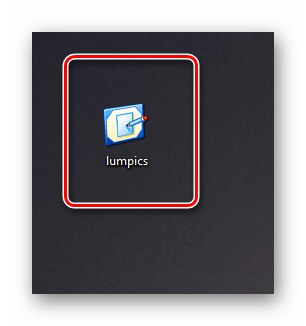
2. način: ustvarite bližnjico
Ta metoda je nekoliko podobna prejšnji. Njeno bistvo je ustvariti posebno bližnjico, ko bodo zagnana, bodo vsa odprta okna zmanjšana. Izvesti morate naslednjo vrsto dejanj:
- Katera koli mapa na trdem disku oz "Namizje" pritisnite desni gumb miške. V kontekstnem meniju izberite elemente enega za drugim "Ustvari" in "Oznaka".
- V edino besedilno polje okna, ki se odpre, vnesite spodnji ukaz:
C: Lupina Windowsexplorer.exe ::: {3080F90D-D7AD-11D9-BD98-0000947B0257}Nato pritisnite gumb "Naprej" v istem oknu.
- Naslednji korak je dodeliti ime ustvarjeni bližnjici. Lahko mu date popolnoma katero koli ime, saj ne bo vplivalo na rezultat. Na koncu pritisnite gumb "Končano".
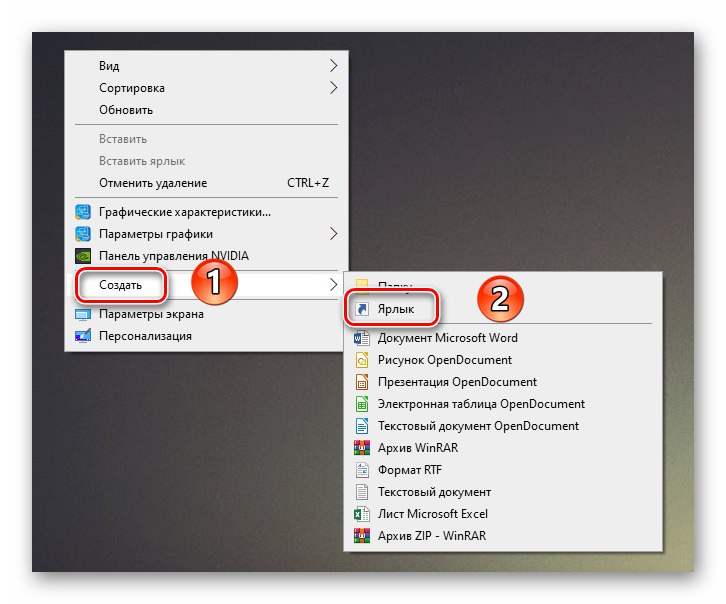
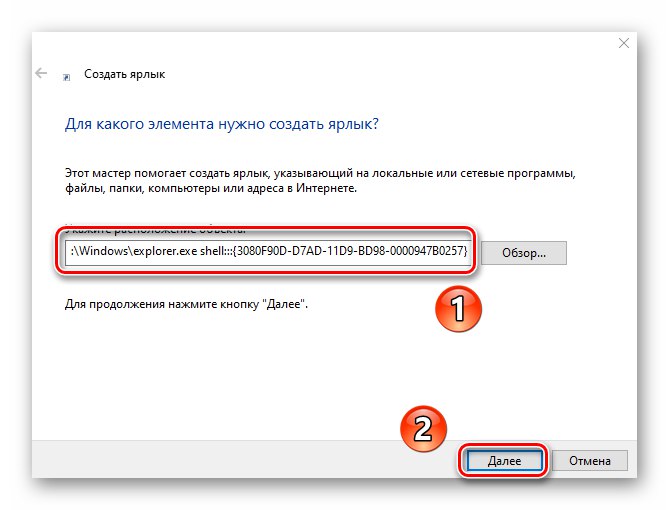
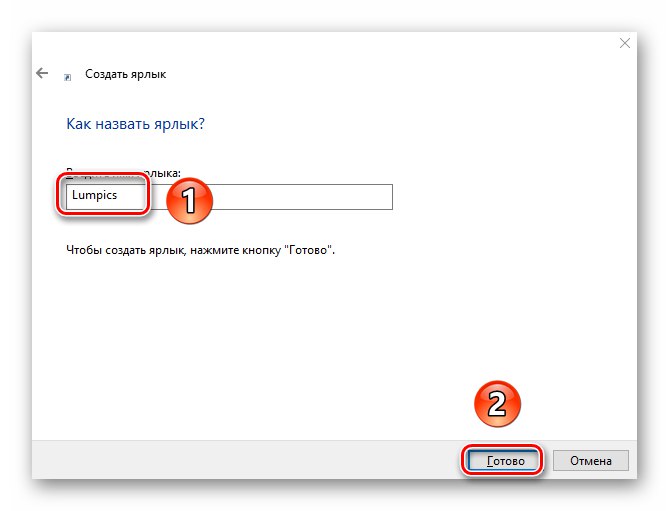
Posledično bo na prej izbrani lokaciji ustvarjena bližnjica. Po dvojnem kliku nanj bodo vsa odprta okna zmanjšana. Za razliko od prejšnje metode lahko to datoteko nastavite na popolnoma katero koli ikono, privzeto je videti kot mapa.
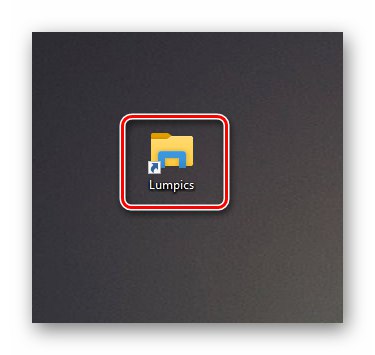
3. način: "opravilna vrstica"
Ta metoda je zelo preprosta, njen celoten opis je dobesedno omejen v nekaj vrstic. Privzeto za vsako "Opravilne vrstice" Windows 10 ima poseben gumb, ki zmanjša vsa odprta okna. Nahaja se v spodnjem desnem kotu zaslona, le kliknite na označeno območje z levim gumbom miške.
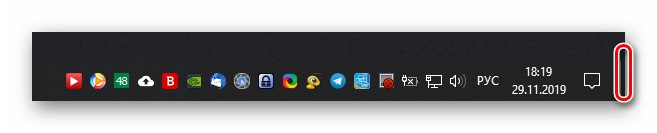
Kot drugo rešitev lahko na tem mestu z desno miškino tipko kliknete in nato v kontekstnem meniju izberete vrstico "Zmanjšaj vsa okna".
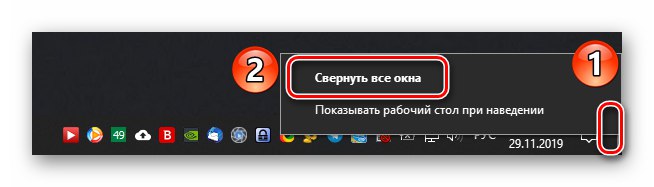
4. način: bližnjica na tipkovnici
Zadnja metoda je najpreprostejša, opisana v tem članku. Vse, kar morate storiti, da zmanjšate vsa okna, je, da pritisnete posebno kombinacijo tipk. Obstaja jih več:
Windows + M - gladko minimiziranje vseh oken
Windows + D - Hitrejša različica prejšnjega ukaza
Windows + Domov - Zmanjša vsa okna, razen aktivnega
Če za bližnjice na tipkovnici raje uporabljate bližnjice na tipkovnici, vam priporočamo, da si ogledate naš članek s temo.
Več podrobnosti: Bližnjične tipke za preprost Windows 10
Z uporabo ene od metod, opisanih v tem članku, lahko brez težav minimirate vsa okna. Kot bonus bi vam radi povedali o majhnem življenjskem kraku. Če pridržite naslov katerega koli okna z levim gumbom miške in ga premaknete z ene strani na drugo, bodo vsa okna, razen tistega, ki je »zajeto«, zmanjšana.